windows10桌面图标全部不见了怎么办
更新日期:2023-06-25 08:50:44
来源:互联网
windows10桌面图标全部不见了怎么办?有时候你进入桌面以后,会发现桌面上的图标不见了,甚至计算机、回收站、网络控制面板等图标也找不到了。其实这个问题分成两种情况来分析处理,我们需要通过系统设置来找回不见的图标,一起看看桌面图标全部不见了解决方法吧!
windows10桌面图标全部不见了怎么办
方法一:
1、图标没了,但任务量还在。

2、右键点击桌面的空白处点击“查看”之后点击“显示桌面图标”

3、这样电脑的桌面图表就回来了!如下图。

方法二:
1、开机所有的图标和任务栏都没了。

2、使用组合键“ctrl键+alt键+delete键”。
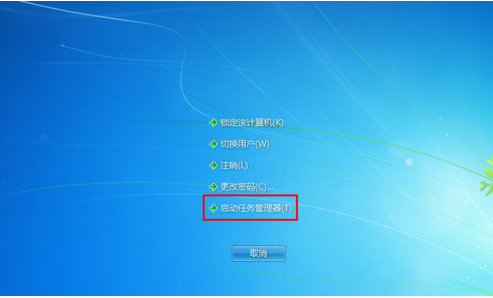
3、调出“任务管理器”。
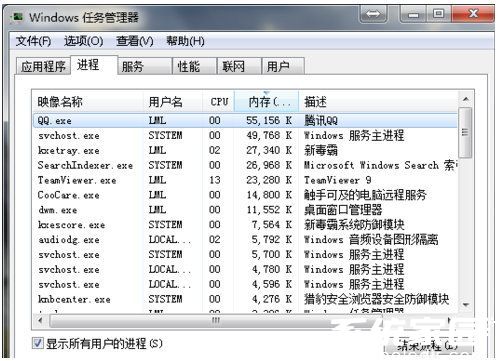
3、点击“文件”选择“新建任务(运行)”。

4、在打开的后面输入“explorer”或者“explorer.exe”点击确定即可;

5、就可以看到进程已经在任务管理器中正常运行了,桌面图标也恢复正常了!!










